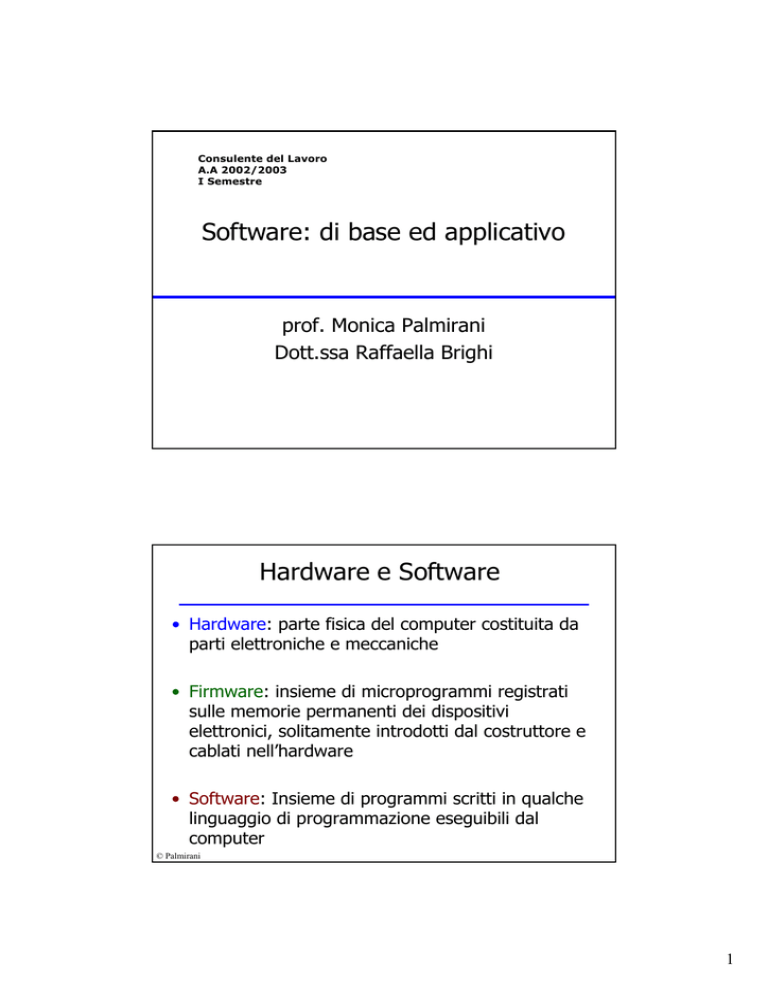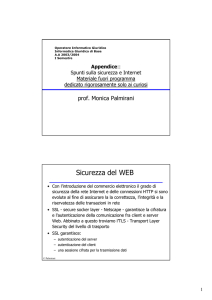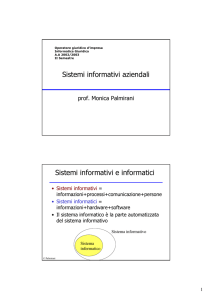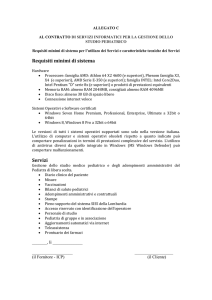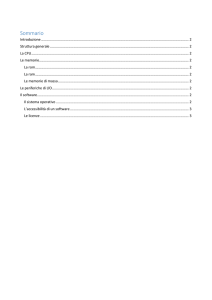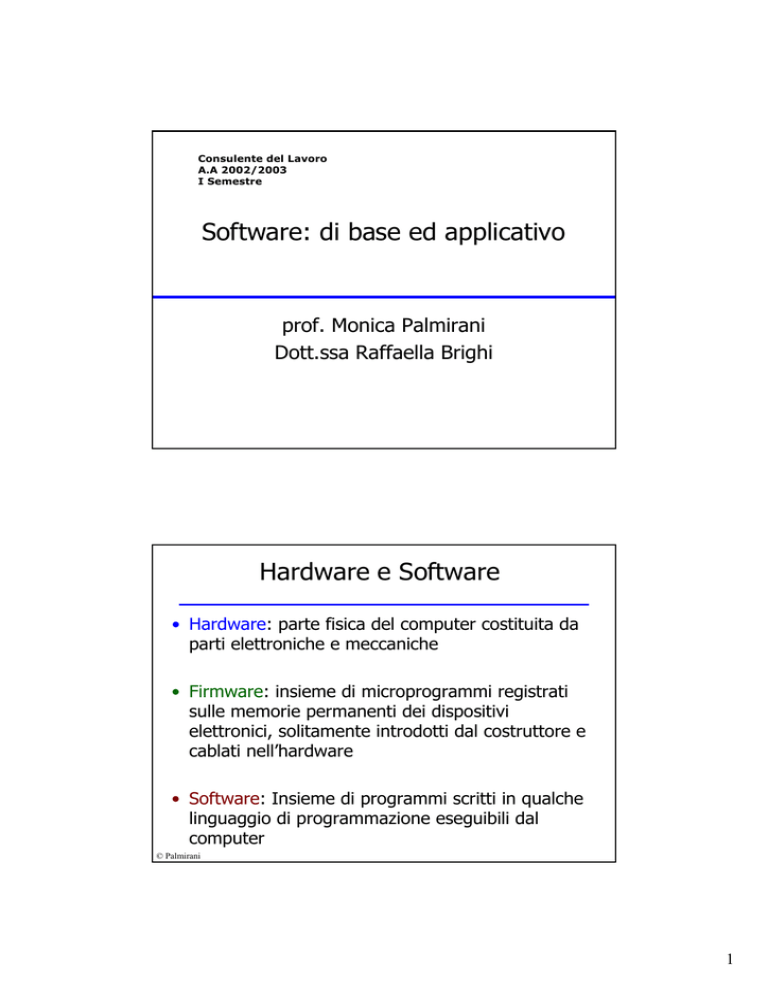
Consulente del Lavoro
A.A 2002/2003
I Semestre
Software: di base ed applicativo
prof. Monica Palmirani
Dott.ssa Raffaella Brighi
Hardware e Software
• Hardware: parte fisica del computer costituita da
parti elettroniche e meccaniche
• Firmware: insieme di microprogrammi registrati
sulle memorie permanenti dei dispositivi
elettronici, solitamente introdotti dal costruttore e
cablati nell’hardware
• Software: Insieme di programmi scritti in qualche
linguaggio di programmazione eseguibili dal
computer
© Palmirani
1
Tipologia del software in base
alla destinazione d’uso
• Software di base è software al servizio di altri
software
– sistema operativo: insieme di programmi che
governano le funzioni e le risorse primarie del
calcolatore
– linguaggi di programmazione
– motori di database e di ricerca
• Software applicativo: dedicato ad uno scopo
applicativo
• Software di utilità:
– antivirus
– programmi di diagnosi degli errori
© Palmirani
Strati dell’hardware e del
software
Utente
Programmi applicativi
Linguaggi e ambienti di
programmazione
Sistema operativo
Firmware
HARDWARE
© Palmirani
2
Tipologie di software in base al
settore di utilizzo
• software per PC - applicativi di office-automation
(elaboratori di testi, posta elettronica, browser, etc.)
• software gestionale - elaborazione dei dati e dei processi aziendali
- 70%
• software basato su WEB - B2B, B2C, portali, etc.
• software scientifico - astronomia, calcolo parallelo, etc.
• software di Intelligenza Artificiale - basati su algoritmi non
numerici - sistemi esperti, reti neruali, dimostratori di teoremi, etc.
• software embedded - programmi residenti in prodotti industriali
(lavatirici, forno, termostati ambientali, etc.)
• software real-time - software dedicato alla sorveglianza, all’analisi
e all’elaborazione di eventi esterni (rilevamento di temperature di una
piastra di acciaio durante la lavorazione)
© Palmirani
Tipologie di software in base alla
modalità di realizzazione
• Generici
– prodotti software standardizzati venduti sul
mercato -Word, Excel, Access, SAP, ecc.
– le specifiche vengono dettate dal mercato e dal
produttore stesso
• Dedicati
– progetti ad hoc creati per un determinato
cliente
– le specifiche vengono dettate dal cliente
• Prodotto vs. Progetto
© Palmirani
3
Sistema operativo
• Software preposto a governare tutti i componenti
hardware del calcolatore
• Due principali obiettivi:
– creare una macchina virtuale fra l’hardware e
l’utente mediante un’interfaccia
– gestire le risorse del calcolatore in modo da
soddisfare le necessità dell’utente in modo
efficiente ed efficace
• Windows 95/98/2000, Windows NT,
Windows XP, MAC/OS, LINUX, UNIX, etc.
• alcuni di questi sistemi operativi sono più sicuri
di altri nella protezione delle informazioni
© Palmirani
SO:Composizione e compiti
• E’ formato da un sistema di programmi
che cooperano insieme per:
– gestire la CPU
– gestire la memoria centrale - RAM/ROM
– gestire le periferiche - video, tastiera, mouse,
stampante, etc.
– organizzare le informazioni sui supporti di
memoria di massa o secondaria - i file nell’hard
disk, nel dischetto
– gestire l’interfaccia con l’utente mediante
comandi
– dare supporto ai programmi applicativi
© Palmirani
4
Gestione della CPU
• mono-processore e multi-processore
– PC sono monoprocessore
– i supercalcolatori sono mutliprocessore
• mono-utente e multi-utente
– monoutente - il computer può essere usato
solo da un utente per volta - PC, workstation
– multiutente - il computer può essere usato da
molti utenti contemporaneamente mainframe, mini, supercomputer, reti di
computer mediante terminali si collegano
contemporaneamente anche 1000 persone per
volta
© Palmirani
Gestione della CPU
• mono-tasking e multi-tasking
– monotask - la CPU riesce ad elaborare un
lavoro per volta - in batch
– multikask - la CPU riesce ad elaborare più
lavori contemporaneamente - PC
– il meccanismo usato è quello definito del
time-sharing: ad ogni lavoro (task o job) si
assegna una porzione di tempo di CPU
• real-time: solitamente i calcolatori che lavorano
in questa modalità sono collegati a una
strumentazione esterna che governa le priorità
dei lavori da eseguire: centralina metereologica,
radar, strumentazione medicale, etc.
© Palmirani
5
Gestione della memoria centrale
• Memoria virtuale
– è un accorgimento tecnico mediante il quale la RAM
viene usata come se fosse più estesa
– la RAM solitamente è limitata rispetto le esigenze di
elaborazione richieste dalle applicazioni - 32Mb
– la RAM usa parte del disco fisso per estendersi
virtualmente
– il sistema operativo si preoccupa di caricare in RAM
le sole istruzioni effettivamente necessarie in un
dato momento
– la parte di programma non necessaria resta in
attesa nella memoria secondaria
© Palmirani
Gestione delle informazioni:
i FILE
• File= collezione di informazioni e memorizzate
su memoria secondaria
– contenuto: testo, programma, dati strutturati, dati
non-strutturati, immagini, filmati, grafici, tabelle,
etc.
– identificativi: nome, tipo
– operazioni: creazione, cancellazione, apertura,
chiusura, copia, ridenominazione, lettura, scrittura,
modificazione, trasferimento, stampa,
visualizzazione proprietà, creare un collegamento
– programmi: a seconda del tipo di file abbiamo un
diverso applicativo software per compiere alcune
delle operazioni sopra descritte
© Palmirani
6
Nomi di file
• Ogni sistema operativo ha regole di creazione dei
nomi
• Windows non consente l’uso di determinati simboli
quali \ / :*?<>”|
• l’MS-DOS consente l’uso di solo 8 caratteri
• Windows 2000 consente l’uso di 256 caratteri
• ogni tipo di file in Windows è rappresentato con
una estensione nel nome e con una icona che
rappresenta il programma che lo ha creato
© Palmirani
Tipi di file
File di sistema
EXE:
esegue un programma
SYS:
istruzioni di sistema
BAT:
istruzioni di sistema
LIB:
librerie di sistema
DLL:
librerie di sistema
TMP:
file temporaneo, che spesso viene cancellato dal sistema
quando non è più usato
© Palmirani
7
Tipi di file
File dati
TXT:
documento di testo ACII puro
DOC:
documento di testo (Word)
XLS:
foglio elettronico (Excel)
MDB:
Data Base (Access)
BMP:
Immagine
JPG:
Immagine
HTM:
Pagina Web
EML:
Posta elettronica
© Palmirani
Gestione delle informazioni:
il file system
• Il file system è la parte di sistema operativo
responsabile della gestione dei file nelle memorie
secondarie
– gestisce tutte le operazioni sulle memorie di
massa a basso livello - livello fisico
– costituisce una interfaccia fra l’utente e i dispositivi
hardware
– fornisce comandi per effettuare le operazioni ad
alto livello - livello logico
– ottimizza lo spazio sulle memorie secondarie
© Palmirani
8
La struttura del file system
• Le istruzioni per le operazioni variano a seconda del
SO - comandi, istruzioni, operazioni grafiche, ecc.
• la struttura logica del file system invece è sempre
organizzata in modo gerarchico ovvero secondo uno
schema di scatole cinesi
• le scatole dette cartelle contengono i file organizzati
secondo l’ordine logico definito dal proprietario delle
informazioni
• dentro ad una cartella si possono creare altre cartelle
e così via fino a formare un albero gerarchico di
informazioni
© Palmirani
La struttura del file system
Azienda_A
ROOT o Radice
Documenti
File1.gif
File2.doc
Azienda_B
File3.exl
Pratiche
Anno01
Paghe
Anno02
© Palmirani
9
Path o percorso
Azienda_A
Documenti
ROOT o Radice
File1.gif
File2.doc
Azienda_B
File3.exl
Pratiche
Anno01
Paghe
Anno02
C:\Documenti\Azienda_A\file2.doc
© Palmirani
Consulente del Lavoro
A.A 2002/2003
I Semestre
Esercitazioni pratiche
10
L’accensione e
lo spegnimento di Windows
• Quando si accende il computer parte il BIOS a
caricare le funzioni essenziali del Sistema operativo
• parte poi il bootstrap ovvero l’operazione di
caricamento di tutto il Sistema operativo
• Per lo spegnimento occorre accedere al pulsante
START
• Per avviare le applicazioni solitamente si accede alla
barra di lavoro
© Palmirani
Desktop
© Palmirani
11
La data/ora
• Per modificare data/ora accedere all’icona posta nella
barra di lavoro nell’angolo destro
© Palmirani
Le finestre
• L’accesso alle cartelle, alle applicazioni e ai comandi
avviene mediante finestre
• Le finestre sono governate mediante il mouse: tasto
destro e tasto sinistro
• Il tasto sinistro governa le operazioni più frequenti
come:
– iconizzazione, ridimensionamento finestra,
chiusura finestra - un click solo
– apertura applicazioni, apertura comandi - due click
iconizza
© Palmirani
ridimensiona
chiudi
12
Tasto destro
• Il tasto destro serve per far
comparire operazioni speciali
e il menu seguente:
copia
crea un link
cancella
rinomina
© Palmirani
Proprietà
© Palmirani
13
Esplora
© Palmirani
Risorse del computer
© Palmirani
14
Formattazione dischetto
© Palmirani
Trova da menu START
© Palmirani
15
Esercizio
• Creare la propria cartella con il proprio nome
• Creare all’interno tre sotto-cartelle
• Verificare con Esplora l’albero
• Formattare un dischetto
• Trovare file con estensione .doc
• Copiare un file .doc nel floppy
• Spostare una sotto-cartella dentro un’altra
• Modificare la data e l’ora
• Creare sul desktop il collegamento al floppy
• Creare sul desktop il collegamento alla propria cartella
• Verificare le proprietà della cartella
• Rinominare il collegamento
© Palmirani
• Spegnere il computer
16